大小:552.02 KB
版本:v2.1.2
时间:2019-11-25来源:系统屋作者:quers
Win7如何通过可疑进程查杀病毒/木马?事实上,很多木马病毒的进程通常会以伪装和隐藏的方式来骗过用户对进程的分析,因为病毒木马会大量占用CPU和内存,在确定一些可疑进程之后,我们可以利用资源管理器对该进程进行分析,以揪出病毒木马的位置。
Win7如何通过可疑进程查杀病毒/木马?
1、首先在任务栏按下鼠标右键,在右键菜单栏中选择“启动任务管理器”,在“性能”界面中单击“资源监视器”按钮,打开“资源监视器”界面
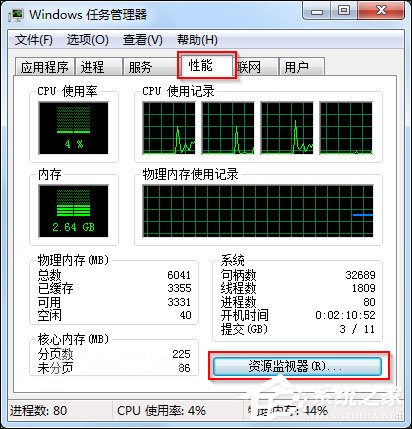
2、Win7系统“资源监视器”功能,比以前的版本要强大很多,在此我们可以方便地查看各项资源使用情况。在此我们可以非常方便的查看系统中运行的程序对CPU、内存、网络监视器等使用情况,下面我们就以查看哪个程序CPU使用率高 为例来了解一下查看方法。

3、一般木马程序在后台运行时都要不不断复制系统中的文件信息,这样该程序会占用大量的CPU和内存资源。
我们可以看看某个程序占用CPU资源情况,在“资源监视器”界面切换到CPU项下,在此显示出所有正在运行的程序的CPU使用情况。如果你发现某个进程CPU使用率较高,在“进程”列表中勾选某个需要查看的进程后,在“服务”项中我们可以看到与该进程相关联的所有服务项目,在下面的“关联句柄”项目中我们可以看到和该程序关联的所有进程信息。
以上步骤便是关于Win7如何通过可疑进程查杀病毒/木马的粗略方法,很多正常的方法都无法查处木马的位置,所以我们就要用特别的方法,就可以一步到位将木马揪出。
2019-12-13
Windows7强行删除文件的方法2019-12-13
Win7系统关闭Windows错误报告的方法2019-12-12
Win7系统找不到文件computer management.lnk怎么办打印机大部分每一家公司都有,它是缺一不可的,是办公家居中常用的一种办公设备,它给用户带来了很多便利,因此受到了很多公司的普遍使用,打印机工作一段时候后,很容易出现打印模糊的现象,这时候我们就需要清洗打印机,那么Win7系...
2019-12-12
Win7系统libeay32.dll文件丢失怎么办?当我们打开游戏程序时,有时候会遇到系统弹出提示框,提示丢失libeay32.dll文件,可以尝试重新安装解决此问题,出现这样问题有俩种情况,一是应用程序本身安装不完整,二是系统中的libeay32.d...
2019-12-12